Compass ファイルの使用
Compass がまだインストールされていない場合は、Dreamweaver 内からインストールできます。
Dreamweaver 内で CSS プリプロセッサーのファイルを使用およびコンパイルする方法について説明します。
CSS は、HTML ドキュメントのスタイルを記述するための言語です。CSS プリプロセッサーは、事前に処理された言語で記述されたコードを最も使い慣れた CSS にコンパイルします。事前に処理された言語により、CSS はプログラミング言語に近いレベルに引き上げられます。
具体的には、プリプロセッサーによって、変数、mixin、関数、また CSS では実行できない他の多くの手法を使用することができます。
CSS プリプロセッサーでは、すべてをいったん定義したら、繰り返し再利用できるため、CSS の維持、拡張がしやすくなります。
CSS プリプロセッサーを使用すると、すっきりした方法で簡単に保存できる CSS を作成することもできます。多数の CSS ファイルを参照する Web サイトを作成する場合、Sass などの CSS プリプロセッサーを使用するか、または Compass により、手動によるコーディングやコピー&ペースト操作を削減できます。
Dreamweaver では、組み込みの Ruby Saas コンパイラーを使用して、SCSS、LESS ファイルをコンパイルします。また、Sass ファイルのコンパイルに使用する Compass および Bourbon フレームワークもサポートされます。
LESS は JavaScript ベースであるのに対して、Sass は Ruby ベースです。しかし、これらの言語を理解していなくても問題はありません。また、コマンドラインを使用して、ファイルを CSS にコンパイルする必要もありません。Dreamweaver では、less.js JavaScript ライブラリを使用して、これらのファイルの読み込み時、編集時、保存時にこれらのファイルを CSS に自動コンパイルします。
サポートされているバージョン:
Dreamweaver による CSS プリプロセッサーの処理方法は、サイトを定義済みであるかどうかによって異なります。サイトを定義する場合、CSS プリプロセッサーを設定し、Dreamweaver 内から Compass および Bourbon フレームワークを使用することもできます。
サイトを定義済みの場合は、サイト固有の CSS プリプロセッサーの設定をおこなうことで、Dreamweaver 内での CSS プリプロセッサーの動作をカスタマイズできます。サイト固有の CSS プリプロセッサーの設定をおこなうと、コンパイルオプションをサイトごとに指定できます。また、Sass ファイルと CSS ファイルの格納場所や各サイトに固有のプリプロセッサーのオプションをカスタマイズすることもできます。
Dreamweaver と CSS プリプロセッサーの使用法について詳しくは、次を参照してください。
Dreamweaver 2017 では、CSS プリプロセッサーのサポートが Dreamweaver に組み込まれています。つまり、Dreamweaver 内で Sass/LESS/SCSS ファイルを操作できます。単純に Ctrl+S または Cmd+S を使用すると、Dreamweaver で CSS を自動的にコンパイルできます。ツール/コンパイル (または F9) を選択して、個々の CSS ファイルを手動でコンパイルすることもできます。変更は、このコンパイル済み CSS がリンクまたは添付されているすべての開いている HTML ファイルにも反映されます。
CSS プリプロセッサーの使用時に関連するタスクのワークフローの概要を次に示します。
このコンパイラは、フレームワークファイルのコピーが必要な場合 (Bourbon)、または初期設定の scss ファイルおよび Ruby ベースの設定ファイル (Compass) を生成する場合にのみインストールします。フレームワークファイルのコピーを保存しておくことをお勧めします。オーサリングフレームワークの特定の mixin または関数が後のリビジョンで削除されても、依然としてサイト 内のプリプロセッサファイルにアクセスできます。
dreamweaver 2015 以前のバージョンでは、sass、LESS、および SCSS ファイルを dreamweaver で使用できました。ただし、Dreamweaver アプリケーションの外部で自身でこうしたファイルをコンパイルする必要がありました。
このワークフローは、以下のような手順です。
Sass/LESS/SCSS ファイルに変更を加えるたびに、次の手順を実行する必要があります。
プリプロセッサーを使用して CSS を拡張する方法については、このビデオチュートリアル参照してください。
サイトを定義していない場合は、Sass ファイルと LESS ファイルを手動でコンパイルすることもできます。ただし、Compass および Bourbon フレームワークはサポートされていません。
CSS プリプロセッサーの使用時に関連するタスクのワークフローの概要を次に示します。
サイト/サイトの管理ダイアログを使用して、CSS プリプロセッサーのサイト固有の設定をおこなうことができます。
CSS プリプロセッサーでサイト固有の設定を保持することにより、CSS プリプロセッサーをサイトごとに管理することができます。また、この操作をおこなうことにより、サイトを切り替えるたびに環境設定を更新することなく、サイトごとに CSS プリプロセッサーを制御することもできます。
初期設定では、全般、およびソースと出力サブセクションの設定が Ruby-Saas フレームワークに適用されます。
Compass の環境設定をおこなうには、CompassセクションのCompass の使用チェックボックスをオンにする必要があります。
サイト/サイトの管理/CSS プリプロセッサーダイアログでは、次に示す CSS プリプロセッサーの一般設定をおこなうことができます。一般設定では、この設定は Saas フレームワークに対して適用されます。
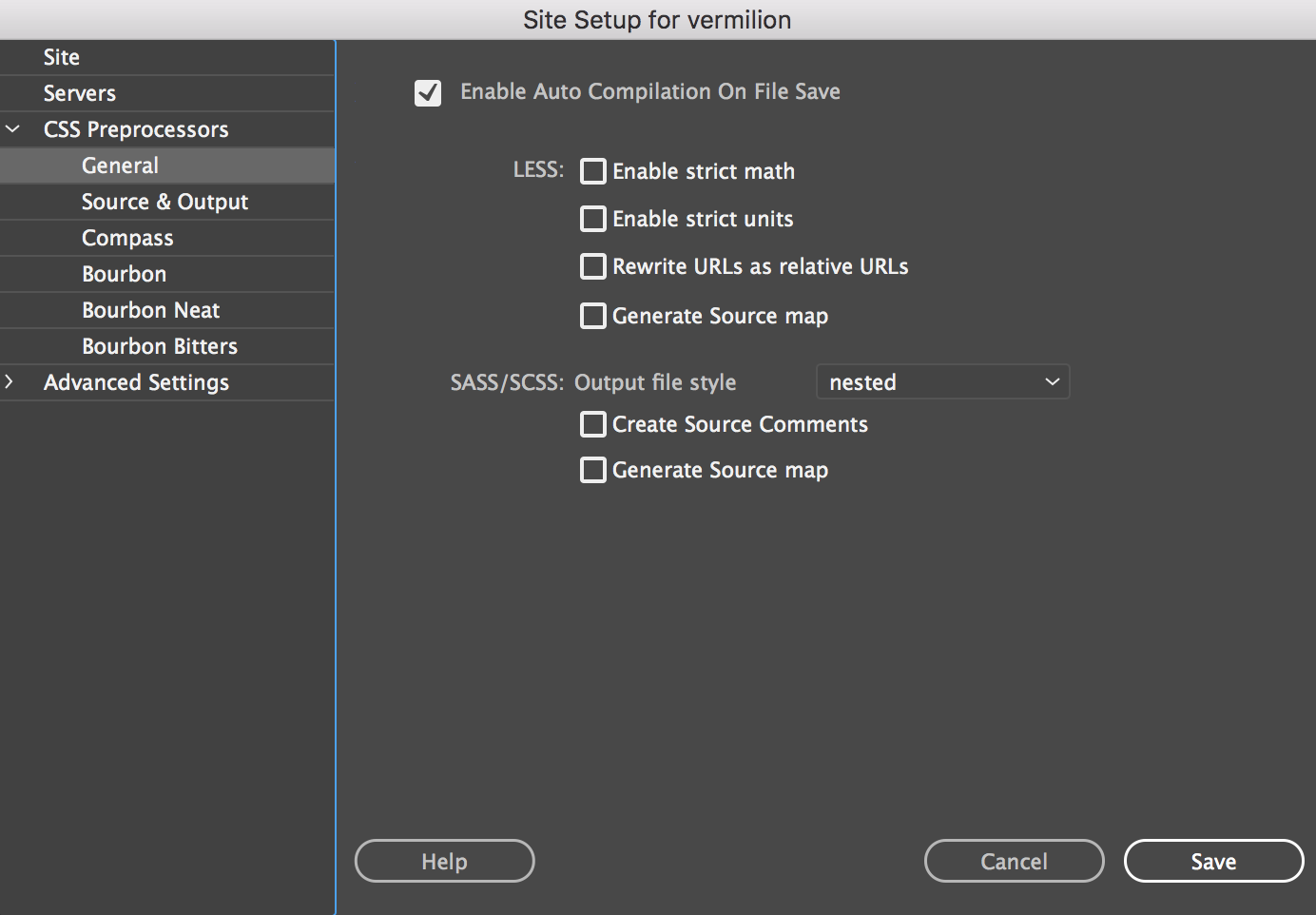
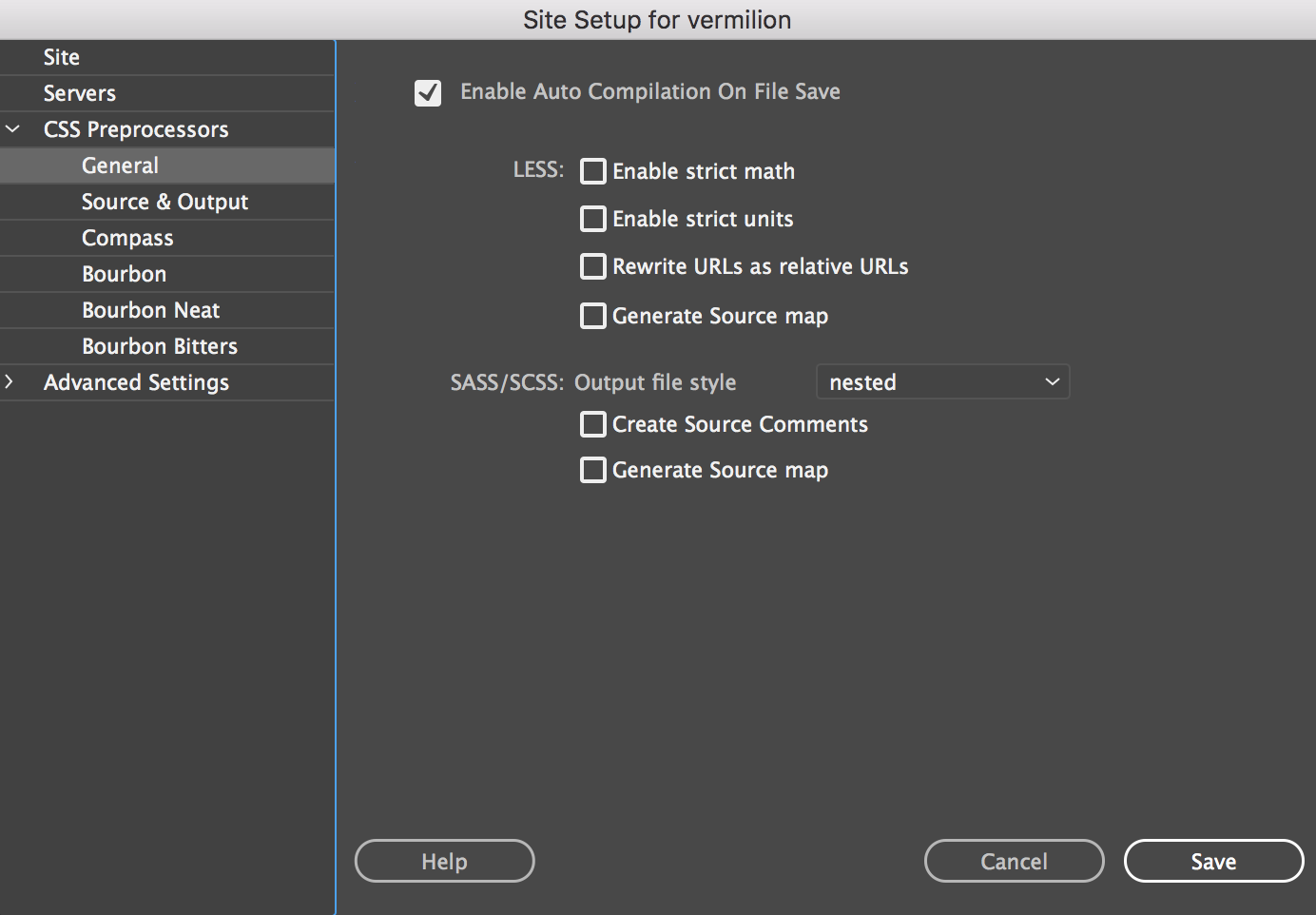
ファイルの保存時に自動コンパイルを有効にする
CSS プリプロセッサーの自動コンパイルを有効にするには、このチェックボックスをオンにします。このオプションを選択した場合、Sass、LESS、または SCSS ファイルを保存すると CSS ファイルが自動的に生成されます。このオプションを選択しなかった場合は、変更を加えるたびにファイルを手動でコンパイルする必要があります。
厳密な計算を有効にする
括弧内の計算のみ処理されます。例えば、(100px/25px)は正常に処理されますが、括弧のない 20% + 10%は正常に処理されません。このオプションを無効にすると、ファイル内のすべての計算が処理されます。
厳密な単位を有効にする
このオプションを使用しなかった場合、LESS は計算時に出力単位の推測を試行します。以下に例を挙げます。
.class {
property: 1px * 2px;
}
この場合は、長さに長さを乗算して面積が求められますが、CSS は面積の指定をサポートしていません。Dreamweaver はユーザーがいずれかの値を長さの単位 ではなく 1 つの値として使用することを前提とします。
厳密な単位を使用すると、Dreamweaver はこれを計算上のエラーと見なし、エラーをスローします。
URL を相対 URL として上書きする
このオプションにより、常に生成されたファイルを基準にして、生成された CSS ファイル内の URL が書き換えられます。
ソースマップを生成
ソースマップを作成します。ソースマップは、Sass や LESS などの高水準言語と、コンパイル先となる CSS などの低水準言語のギャップを埋めるファイルです。
出力ファイルのスタイル
CSS 出力ファイルのスタイルを指定します。
ソースコメントを作成
CSS コードを生成元の行にマップする出力 CSS ファイルにコメントを作成します。
ソースマップを生成
ソースマップ(Sass や LESS などの高水準言語と、コンパイル先となる CSS などの低水準言語のギャップを埋めるファイル)を作成します。
生成された CSS ファイルの配置場所を定義できるほか、外部エディターにより該当するパスの Sass/LESS ファイルが変更された場合に自動コンパイルが起動する、Dreamweaver の監視対象となるパスを定義できます。
初期設定では、ソースと出力セクションのオプションが Saas に適用されます。Compass でこのオプションを有効にするには、CompassセクションのCompass の使用チェックボックスをオンにする必要があります。
この設定を変更して Compass をインストールした後は、すべての設定が config.rb に移行されます。後で設定を変更する場合は、config.rb ファイルの設定を直接編集する必要があります。また、サイト設定ダイアログボックスで加えた変更はコンパイルに影響しません。


サイト/サイトの管理ダイアログでは、次に示す CSS プリプロセッサーのソースと出力の設定をおこなうことができます。


生成される CSS 出力ファイルの格納場所を指定します。
ソースと同じフォルダー
生成された CSS ファイルをソースの Sass ファイルおよび LESS ファイルと同じフォルダーに保存する場合は、このオプションを選択します。
出力フォルダーを定義
このオプションを選択して、生成された CSS ファイルを保存するフォルダーを指定します。
入力パスのセグメントの置き換え
このオプションを使用すると、「置換元」と「置換先」の文字列を使用してパスの一部を置き換えることができます。例えば、「置換元」が「scss」、「置換先」が「css」という設定では、css パスの SCSS を置換した後に、出力ファイルが同じツリー構造内に配置されます。
ソースフォルダー
サイトのルート内で監視対象のサブフォルダーを指定します。通常、このサブフォルダーにはすべての SCSS ファイルまたは LESS ファイルが格納されます。
一般設定でコンパイルを有効にしている場合は、Dreamweaver によって自動的に CSS プリプロセッサーが起動されます。Dreamweaver では、フォルダー内のファイルが外部から、または Dreamweaver 内で変更された場合、自動コンパイルが起動します。
Compass はオープンソースの CSS オーサリングフレームワークで、Sass を使用して CSS3 スタイルシートを作成できるようにします。
Dreamweaver は Compass に対するサポートを提供します。Compass を使用してスタイルシートを作成する場合は、Dreamweaver 内からそれらのスタイルシートをコンパイルして CSS ファイルを生成できます。
Compass ファイルの使用
Compass がまだインストールされていない場合は、Dreamweaver 内からインストールできます。
サイト設定ダイアログボックスで、CSS プリプロセッサー/Compassを選択します。Compass の使用を選択し、ファイルのインストールをクリックします。


すべての Compass ファイルと *.rb config ファイルはサイトフォルダー内にインストールされ、ファイルパネルでそれらを参照できます。
既存の Ruby ベースの config ファイルを指定
コンピューターに Compass がインストールされていて、Compass *.rb ファイルが設定済みの場合は、Dreamweaver のサイト設定ダイアログ内で、現在のサイトのルート内にある Compass *.rb ファイルのパスを指定します。


このファイルは、サイトのルートフォルダーに配置する必要があります。
設定オプションを手動で指定
既存の設定オプションがない場合は、手動で構成を指定することもできます。
以下のフィールドは自動的に入力されますが、必要に応じて変更できます。
これらのオプションで選択するパスはすべて、サイトのルート内に存在している必要があります。
HTTP パス
Web サーバー内で実行する場合のプロジェクトへのパス。デフォルトでは「¥」になります。
画像ディレクトリ
画像を保持するディレクトリ。このディレクトリは、project_path を基準とします。
生成された画像ディレクトリ
生成された画像を保持するディレクトリ。このディレクトリは、project_path からの相対パスで、初期設定は images_dir の値です。
フォントディレクトリ
フォントファイルを保持するディレクトリ。
相対アセット
Compass ヘルパー関数が、生成された CSS からアセットへの相対 URL を生成するか、そのアセットタイプの HTTP パスを使用して絶対 URL を生成するかを示します。
サイト/サイトの管理/CSSプリプロセッサーダイアログで「ファイルの保存時に自動コンパイルを有効にする」を選択した場合は、Sass ファイルへの変更を保存するたびに CSS ファイルが生成されます。
これらの変更はブラウザーウィンドウでもリアルタイムにプレビューできます。変更内容をブラウザーでリアルタイムにプレビューする方法について詳しくは、リアルタイムプレビューを参照してください。
自動コンパイルを使用しない場合は、次のいずれかの操作をおこなって、CSS ファイルを手動でコンパイルできます。
その後、コンパイルされた CSS ファイルをサイト内の HTML ファイルに添付することができます。詳しくは、外部 CSS スタイルシートへのリンクを参照してください。
Dreamweaver は Bourbon 製品ファミリーをサポートします。そのため、Bourbon を使用してスタイルシートを作成する場合は、Dreamweaver 内からそれらのスタイルシートをコンパイルして CSS ファイルを生成できます。
サポートされている Bourbon のタイプは次のとおりです。
Bourbon フレームワークを読み込むには、コード内に次のいずれかを追加します。
Dreamweaver はプリプロセッサーのファイルをコンパイルする際に、事前にパッケージ化されたバージョンの Bourbon を使用します。
または、Dreamweaver への今後の更新がコンパイルのワークフローに影響しないように、Bourbon フレームワークファイルをサイトにインストールすることができます。Bourbon フレームワークファイルがサイトにコピーされます。Bourbon は、フレームワークを読み込むすべてのファイルについてコンパイルが起動したときに使用されるフレームワークです。
Bourbon またはそのいずれかのタイプをインストールするには、
サイト設定ダイアログボックスで、「CSS プリプロセッサー」を選択し、「Bourbon」、「Bourbon Neat」または「Bourbon Bitters」を選択します。
「ファイルをインストール」をクリックして、サイト内の指定されたルートフォルダーにファイルをインストールします。


すべての Bourbon ファイルはサイトフォルダー内にインストールされ、ファイルパネルでそれらを参照できます。


エラーが発生した場合は、出力パネル(ウィンドウ/結果/出力)に表示され、ステータスバーのアイコンが赤に変わります。
次のいずれかの方法で CSS プリプロセッサーのファイルをコンパイルできます。
Sass ファイルまたは LESS ファイルでおこなわれた変更を自動的にコンパイルして同等の CSS を作成するオプションを Dreamweaver 内で設定できます。生成された CSS を保存する(サイトのルート内の)場所を指定することもできます。
サイト設定ダイアログボックスで、CSS プリプロセッサー/一般/ファイルの保存時に自動コンパイルを有効にするを選択します。
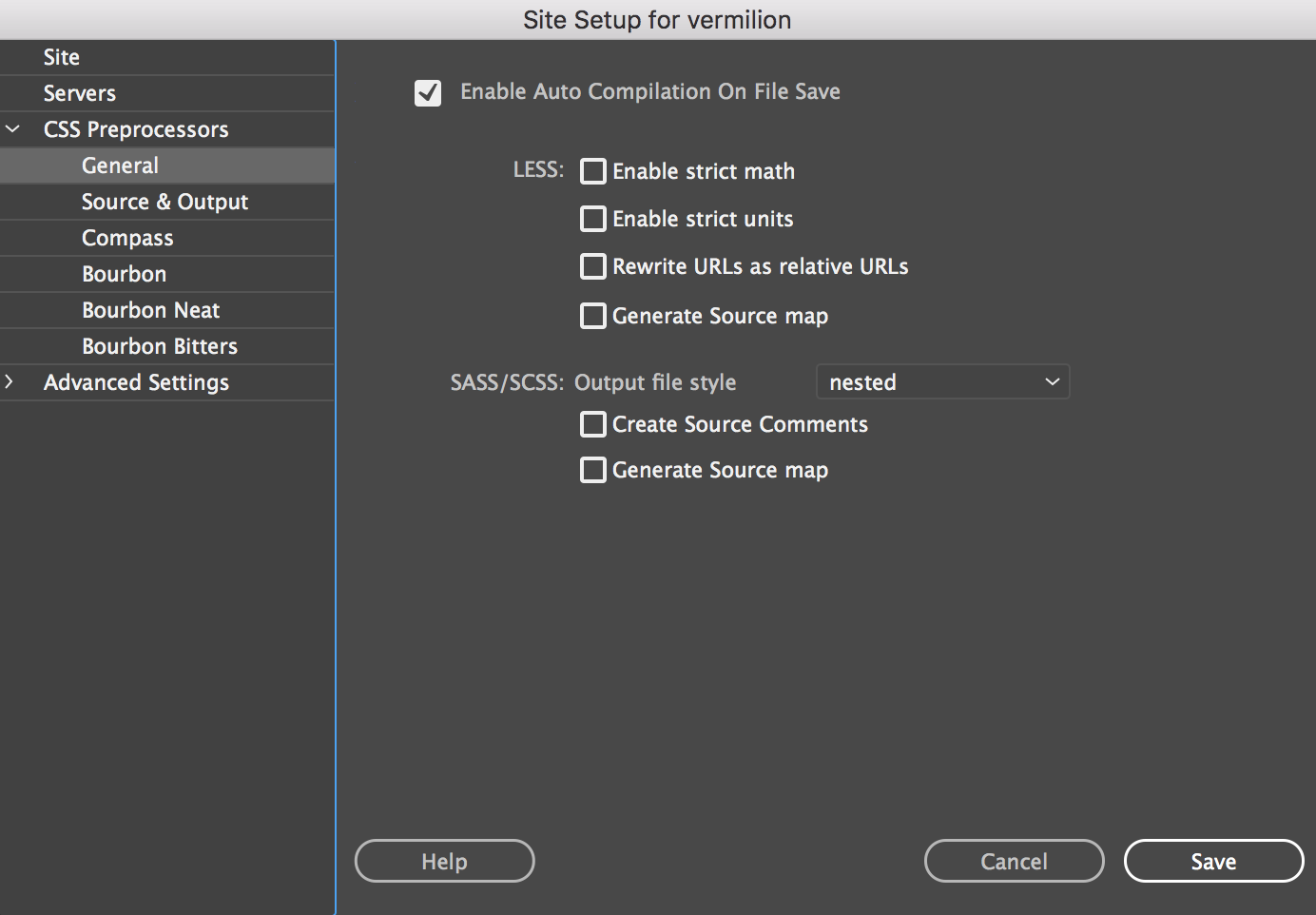
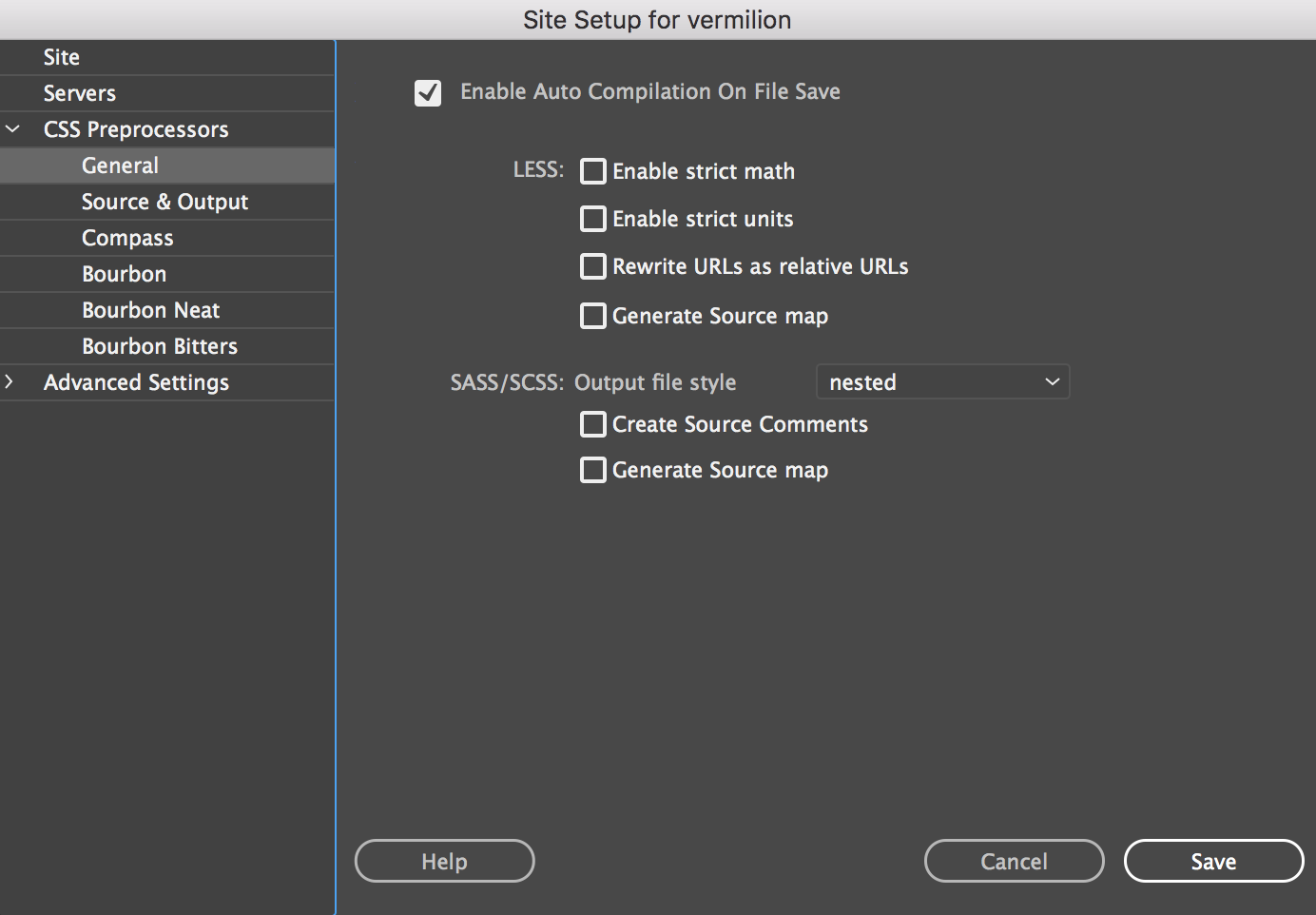
CSS プリプロセッサ/ソースと出力をクリックします。
生成された CSS ファイルを保存する場所を指定します。次のいずれかのオプションを選択できます。
ソースと同じフォルダー
生成された CSS ファイルをソースの Sass ファイルおよび LESS ファイルと同じフォルダーに保存する場合は、このオプションを選択します。
出力フォルダーを定義
このオプションを選択して、生成された CSS ファイルを保存するフォルダーを指定します。
入力パスのセグメントの置き換え
このオプションを使用すると、「置換元」と「置換先」の文字列を使用してパスの一部を置き換えることができます。
Dreamweaver が追跡する必要のある Sass ファイルまたは LESS ファイルを含むフォルダーを指定します。
この追跡対象のフォルダー内にあるいずれかのファイルを変更した場合、Dreamweaver ではそのファイルを保存した後に自動的にコンパイルします。


Dreamweaver では、外部で(例えば、テキストエディターを使用して)変更したファイルでも監視およびコンパイルします。
コンパイルが正常に完了すると、出力パネル(ウィンドウ/結果/出力)にメッセージが表示され、ステータスバーのステータスアイコンが緑色の <アイコン> で表示されます。コンパイルされた CSS を開くには、パネル内の成功メッセージをダブルクリックします。
エラーが検出された場合、CSS が正常にコンパイルされていないことが考えられます。ステータスアイコンが赤で表示された場合、出力パネルにすべてのエラーと警告が一覧表示されます。パネル内のエラーメッセージをダブルクリックすると、コード内のエラーが含まれた行にすばやくジャンプできます。CSS ファイルを正常にコンパイルするには、すべてのエラーを解決する必要があります。
出力パネルは、ワークスペースの下部にドッキングされます。パネルが閉じている場合は、ウィンドウ/出力パネルをクリックします。
また、ステータスが赤の場合は、出力パネル(表示/非表示)を切り替えることもできます。
コンパイルされた CSS ファイルを取得したら、Web ページをスタイルシートにリンクできます。CSS プリプロセッサーを変更した場合、対応するコンパイル済み CSS ファイルが自動的に更新されます。Web ページもライブビューで自動的に更新されます。
スタイルシートへの Web ページのリンクについて詳しくは、外部 CSS スタイルシートへのリンクを参照してください。
状況によっては(Dreamweaver サイトを定義していない場合など)、CSS プリプロセッサーのファイルを手動でコンパイルできます。
このような場合は、サイト設定ダイアログの CSS プリプロセッサー/一般パネルで「ファイルの保存時に自動コンパイルを有効にする」を無効にしてください。
CSS プリプロセッサーを手動でコンパイルするには、ファイルパネルでファイルを右クリックし、「コンパイル」をクリックします。
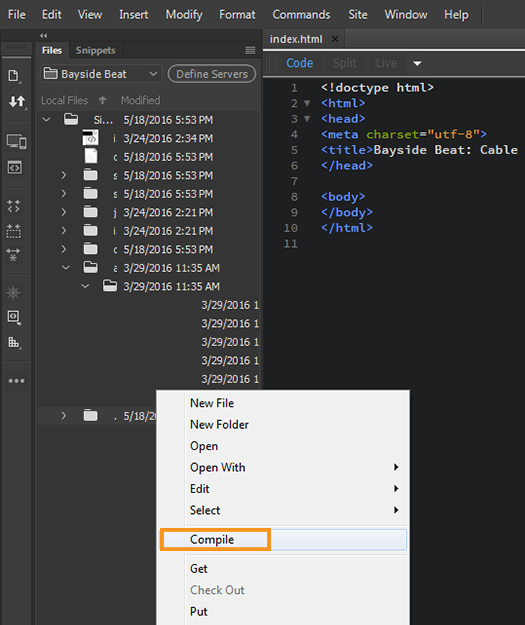
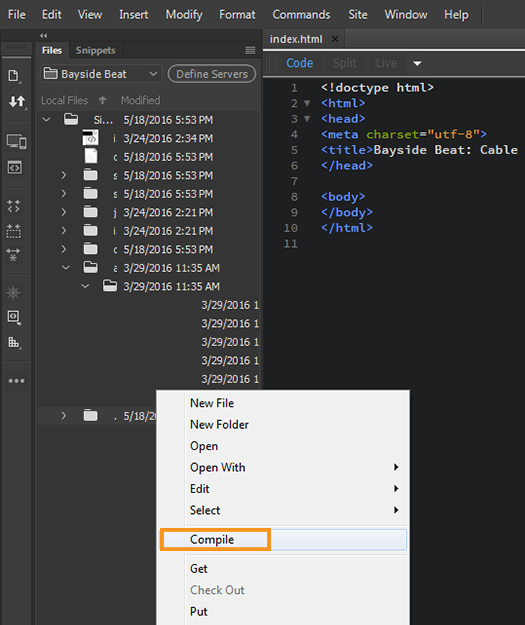
ツール/コンパイルをクリックして、現在のファイルをコンパイルすることもできます。